パッケージドキュメントを探す
Unity は Unity の各バージョン用のドキュメントを提供します。各パッケージには独自のバージョンがあるため、パッケージには各バージョン用のドキュメントがあります。このため、パッケージのドキュメントは、メインの Unity マニュアルドキュメントの一部として提供されていません。代わりに、各パッケージのドキュメントは、Unity のドキュメントのサーバーの独自のマイクロサイトに公開されています
特定のパッケージのドキュメントにアクセスするには、2 つの方法があります。
- Unity マニュアルから最新バージョンのドキュメントを入手。
- Package Manager ウィンドウから 特定のパッケージバージョンのドキュメントを入手。
パッケージのページが開くと、ページ上部に 4 つのリンク (A) と、さまざまなバージョンを選択できるドロップダウンメニュー (B) が表示されています。
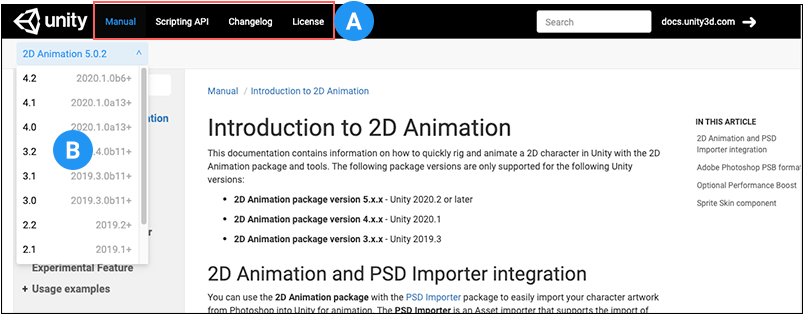
このパッケージの Manual (マニュアル)、Scripting API (スクリプトリファレンス)、Changelog (変更ログ)、License (ライセンス) 情報を切り替えるには、ぺージ上部の該当するリンクをクリックします。
最新バージョンのドキュメントの入手
パッケージドキュメントの各バージョンは、検証済みパッケージとプレビューパッケージのリスト、ビルトインパッケージのリスト、該当するバージョンのパッケージドキュメントへのリンクを含むキーワードのリストを提供します。
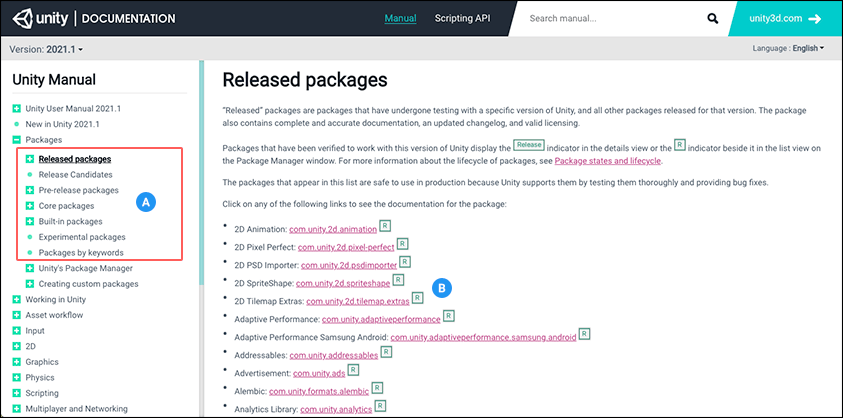
ノート: Unity のバージョンと互換性のあるパッケージとドキュメントのみが、これらのリストに表示されます。
サイドバーのナビゲーション (A) のエントリーを展開すると、互換性のあるバージョンのリスト、パッケージの簡単な説明、関連するキーワードなど、各パッケージに関する特定の情報にアクセスできます。または、リストページ (B) のリンクをクリックして、ドキュメントのバージョンと一致する最も互換性のあるバージョンのパッケージドキュメントを直接開くことができます。
必要なパッケージがこのリストにない場合は、以下のような理由が考えられます。
- このバージョンの Unity と互換性がないため。
- 実験的、またはプライベートパッケージであるため。一部のパッケージは、Unity 外部の開発者による開発であるため、または特別なライセンス下にあるため、すべての人が使用できるわけではありません。
別のバージョンの Unity でリリースされたパッケージの Package Manager ウィンドウから ドキュメントにアクセスできる場合があります。プライベートパッケージの場合は、 開発者に直接連絡してアクセスをリクエストしてください。
特定のパッケージバージョンのドキュメントの入手
パッケージの詳細は、 ドキュメント、変更ログ、ライセンス情報を参照してください。
これらのページにアクセスするには、View documentation (ドキュメント)、View changelog (変更ログ)、View licenses (ライセンス) のリンクをクリックします。
特定のパッケージバージョンのドキュメントにアクセスするには、以下を行います。
Unity で Package Manager ウィンドウを開きます。
Finding packages のガイドラインに従って、必要な特定のパッケージとバージョンを探します。
-
View documentation リンクをクリックすると、選択したバージョンに一致するドキュメントを開きます。
ノート: オフラインで View documentation (ドキュメントを見る) リンクをクリックすると、パッケージがすでにインストールされている場合は、Package Manager が、ファイルブラウザーに
<package-root-folder>/Documentation~フォルダーを開きます。Package Manager がインストールされていない場合は、オフラインではパッケージが利用できないことを知らせるメッセージが表示されます。
どのパッケージのどのバージョンでも手順は同様です。一部のバージョンの更新 (パッチ) はバグ修正や簡単な変更のみの場合もあるため、必ずしも、パッケージのバージョンリリースごとにドキュメントが異なるわけではありません。